Denne wikiHow lærer dig, hvordan du bestemmer din Windows-computers bittælling, som typisk vil være enten 32- eller 64-bit.
Metode En af To:
Windows 10 og 8
-
 1 Åbn start
1 Åbn start  . Klik på Windows-logoet i nederste venstre hjørne af skærmen. Start-vinduet kommer op.
. Klik på Windows-logoet i nederste venstre hjørne af skærmen. Start-vinduet kommer op. - Du kan også bare højreklikke Start (eller tryk på ⊞ Vinde+x) og klik System i den resulterende pop op-menu. Hvis du gør det, skal du springe over de næste to trin.
-
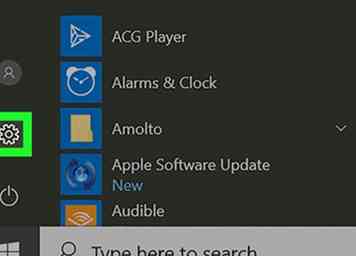 2 Åbn indstillinger
2 Åbn indstillinger 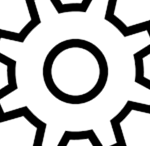 . Klik på det tandhjulede ikon i nederste venstre hjørne af Start-vinduet. Dette åbner vinduet Indstillinger.
. Klik på det tandhjulede ikon i nederste venstre hjørne af Start-vinduet. Dette åbner vinduet Indstillinger. -
 3 Klik System. Det er et computerskærmformet ikon i vinduet Indstillinger.
3 Klik System. Det er et computerskærmformet ikon i vinduet Indstillinger. -
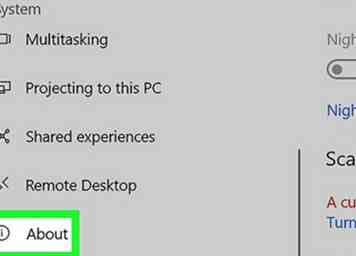 4 Klik Om. Denne fane er nederst i den venstre kolonne af muligheder. Hvis du gør det, vises en liste over din computers attributter.
4 Klik Om. Denne fane er nederst i den venstre kolonne af muligheder. Hvis du gør det, vises en liste over din computers attributter. -
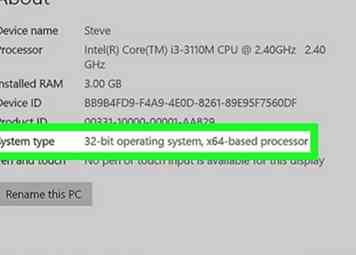 5 Kig efter overskriften "Systemtype". Det er tæt på bunden af afsnittet "Enhedsspecifikationer" i bunden af vinduet. Du kan se enten "64-bit" eller "32-bit" til højre for "System type"; Dette er din computers bittælling.
5 Kig efter overskriften "Systemtype". Det er tæt på bunden af afsnittet "Enhedsspecifikationer" i bunden af vinduet. Du kan se enten "64-bit" eller "32-bit" til højre for "System type"; Dette er din computers bittælling.
Metode To af to:
Windows 7
-
 1 Åbn start
1 Åbn start  . Klik enten på Windows-logoet nederst til højre på skærmen, eller tryk på ⊞ Vinde nøgle.
. Klik enten på Windows-logoet nederst til højre på skærmen, eller tryk på ⊞ Vinde nøgle. -
 2 Højreklik Computer. Det er på højre side af Start-vinduet. Hvis du gør det, får du en rullemenu.
2 Højreklik Computer. Det er på højre side af Start-vinduet. Hvis du gør det, får du en rullemenu. - Hvis appen My Computer er på dit skrivebord, kan du højreklikke på det i stedet.
- Hvis du bruger en bærbar computer med en pegefelt, skal du trykke på pegefeltet med to fingre i stedet for at højreklikke.
-
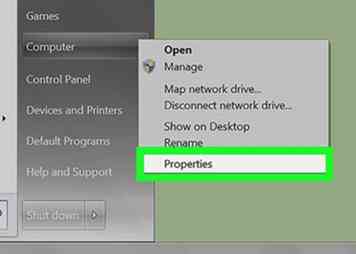 3 Klik Ejendomme. Denne indstilling er tæt på bunden af rullemenuen.
3 Klik Ejendomme. Denne indstilling er tæt på bunden af rullemenuen. -
 4 Kig efter overskriften "Systemtype". Det er under overskriften "Installeret RAM" på denne side. Du kan se enten "64-bit" eller "32-bit" til højre for "System type"; Dette er din computers bittælling.
4 Kig efter overskriften "Systemtype". Det er under overskriften "Installeret RAM" på denne side. Du kan se enten "64-bit" eller "32-bit" til højre for "System type"; Dette er din computers bittælling.
Facebook
Twitter
Google+
 Minotauromaquia
Minotauromaquia
 1 Åbn start
1 Åbn start  . Klik på Windows-logoet i nederste venstre hjørne af skærmen. Start-vinduet kommer op.
. Klik på Windows-logoet i nederste venstre hjørne af skærmen. Start-vinduet kommer op. 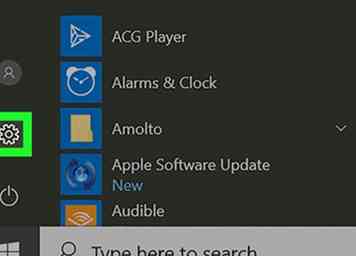 2 Åbn indstillinger
2 Åbn indstillinger 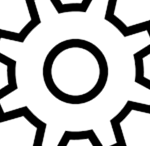 . Klik på det tandhjulede ikon i nederste venstre hjørne af Start-vinduet. Dette åbner vinduet Indstillinger.
. Klik på det tandhjulede ikon i nederste venstre hjørne af Start-vinduet. Dette åbner vinduet Indstillinger.  3 Klik
3 Klik 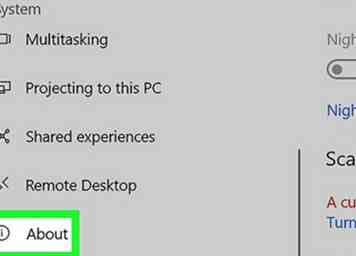 4 Klik
4 Klik 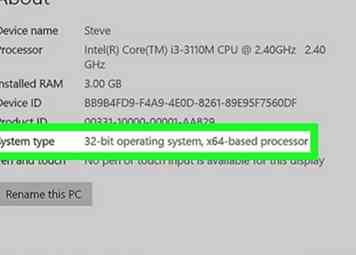 5 Kig efter overskriften "Systemtype". Det er tæt på bunden af afsnittet "Enhedsspecifikationer" i bunden af vinduet. Du kan se enten "64-bit" eller "32-bit" til højre for "System type"; Dette er din computers bittælling.
5 Kig efter overskriften "Systemtype". Det er tæt på bunden af afsnittet "Enhedsspecifikationer" i bunden af vinduet. Du kan se enten "64-bit" eller "32-bit" til højre for "System type"; Dette er din computers bittælling.  1 Åbn start
1 Åbn start  . Klik enten på Windows-logoet nederst til højre på skærmen, eller tryk på
. Klik enten på Windows-logoet nederst til højre på skærmen, eller tryk på  2 Højreklik
2 Højreklik 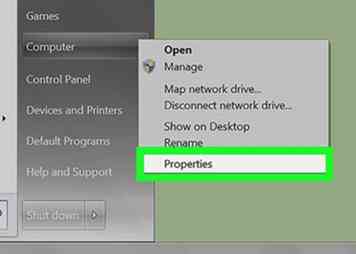 3 Klik
3 Klik  4 Kig efter overskriften "Systemtype". Det er under overskriften "Installeret RAM" på denne side. Du kan se enten "64-bit" eller "32-bit" til højre for "System type"; Dette er din computers bittælling.
4 Kig efter overskriften "Systemtype". Det er under overskriften "Installeret RAM" på denne side. Du kan se enten "64-bit" eller "32-bit" til højre for "System type"; Dette er din computers bittælling.